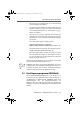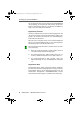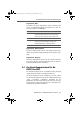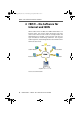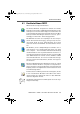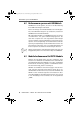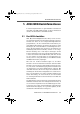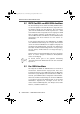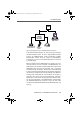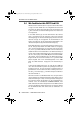Operating Instructions and Installation Instructions
Das Diagnoseprogramm ADSLWatch
FRITZ!Card DSL – 3 Mit FRITZ!Card DSL ins Internet 31
6. Nun geben Sie einen Namen für die neue Verbindung
an und bestätigen mit „Weiter“.
7. Im nächsten Fenster werden Sie aufgefordert, eine Ruf-
nummer anzugeben. Tragen Sie in das Feld Rufnummer
eine beliebige Rufnummer ein, zum Beispiel „12345“.
Klicken Sie „Weiter“.
8. Jetzt müssen Sie noch Ihre Internetkontoinformationen
eintragen. Diese Informationen müssen für jeden Inter-
netanbieter in einer bestimmten Reihenfolge eingege-
ben werden.
Für T-Online gilt folgendes Eingabeschema:
<
Anschlusskennung><T-Online-
Nummer
>#<
Mitbenutzernummer
>@t-online.de
Für den Internetanbieter 1&1 gilt dieses Eingabeschema:
1und1/<Benutzername>@online.de
Alle notwendigen Daten erhalten Sie direkt von Ihrem
Internetanbieter. Bestätigen Sie Ihre Eingabe mit „Wei-
ter“ und schließen Sie die Einstellungen im folgenden
Dialog mit „Fertig stellen“ ab.
Damit sind die Einstellungen für den Zugang zum Internet
mit einer DFÜ-Verbindung abgeschlossen.
In Windows XP haben Sie auch die Möglichkeit, den Inter-
netzugang über eine Breitbandverbindung einzurichten. Da-
zu finden Sie unter dem Suchwort „Breitbandverbindung“
detaillierte Informationen in der Windows XP-Hilfe.
3.3 Das Diagnoseprogramm ADSLWatch
Das Programm ADSLWatch hilft Ihnen bei der Diagnose von
Problemen mit Ihrer ADSL-Verbindung. Dafür überwacht es
alle Aktivitäten von FRITZ!Card DSL. ADSLWatch liefert einen
Systemüberblick über die Anschlussparameter von
FRITZ!Card DSL und stellt im Problemfall eine Textdatei zur
Verfügung, die alle für den AVM-Support notwendigen Daten
enthält.
FDSL_gesamt.book Seite 31 Donnerstag, 25. September 2003 11:32 11